笔记本键盘锁住了怎么解锁 笔记本键盘被锁住按什么键恢复
更新日期:2023-08-25 12:07:14
来源:转载
手机扫码继续观看

有时候因为大家的误操作,导致笔记本电脑的键盘被锁住了,不能够打字,让小伙伴们很是困扰,小伙伴们并不了解怎么解锁笔记本电脑键盘,万能的小编肯定能帮助大家解决问题,现在就整理了两种解锁的方法,就在下文中,大家可以来参考下。

笔记本键盘锁住了怎么解锁?
方法一、
1.一般笔记本电脑键盘锁住的话,通过fn功能键可以解锁,常见的是使用FN+F8就可以解锁键盘。不同电脑的解锁键不同,可以多个键尝试下;

2.如果仅仅是键盘打不出数字,你可以按下数字键盘的numlock键,再尝试打出数字。
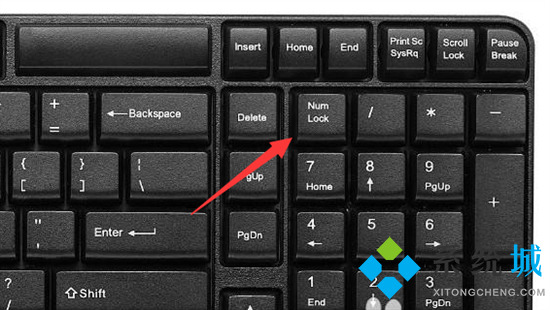
方法二、
1.鼠标右键计算机,选择管理打开;
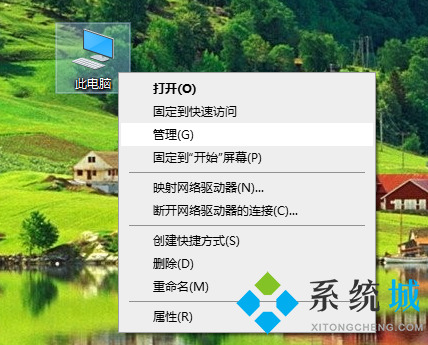
2.在计算机管理页面,点击设备管理器,然后选择键盘,选中当前正在使用的键盘;
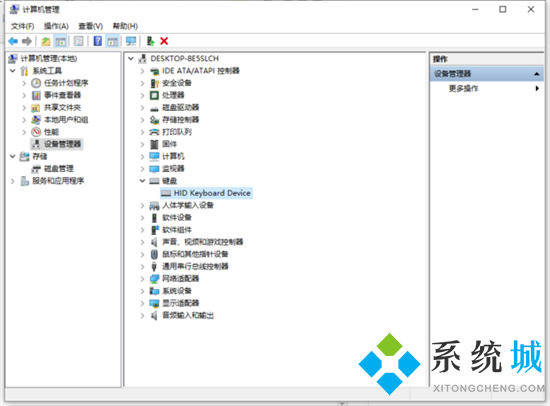
3.右击当前正在使用的键盘,点击属性,选择驱动程序,选择更新驱动程序;
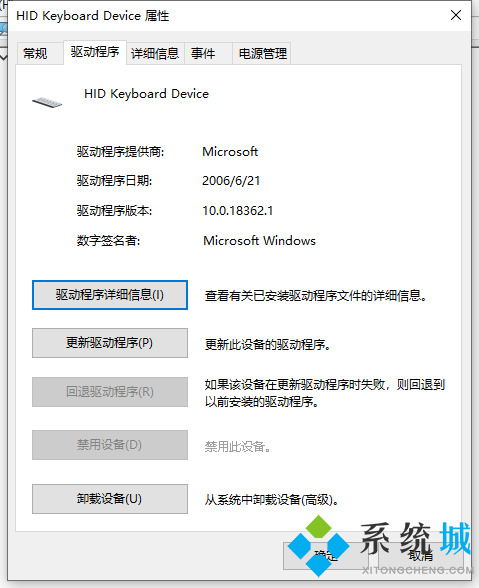
4.在新页面中选择自动搜索更新的驱动程序软件,之后在更新完成以后点击确定就可以了。
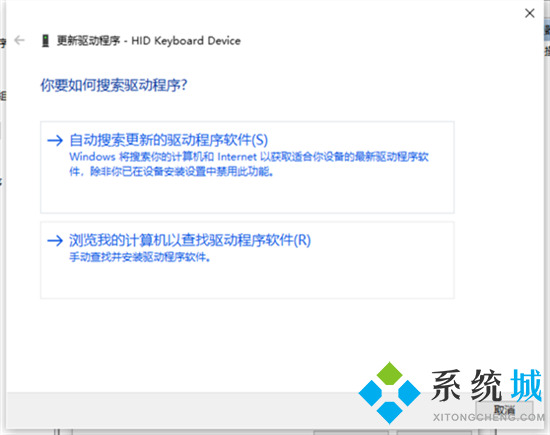
以上就是小编为大家带来的笔记本键盘锁住了怎么解锁的方法了,希望能解决大家的问题。
该文章是否有帮助到您?
常见问题
- monterey12.1正式版无法检测更新详情0次
- zui13更新计划详细介绍0次
- 优麒麟u盘安装详细教程0次
- 优麒麟和银河麒麟区别详细介绍0次
- monterey屏幕镜像使用教程0次
- monterey关闭sip教程0次
- 优麒麟操作系统详细评测0次
- monterey支持多设备互动吗详情0次
- 优麒麟中文设置教程0次
- monterey和bigsur区别详细介绍0次
系统下载排行
周
月
其他人正在下载
更多
安卓下载
更多
手机上观看
![]() 扫码手机上观看
扫码手机上观看
下一个:
U盘重装视频











